Vimeo er en av de mest populære online videostreamingplattformene. Vimeo har mer enn 250 millioner brukere på plattformen deres som blar gjennom, streamer og laster opp videoer om ulike emner. Du kan bla gjennom og se videoer på plattformen gratis, og bli med i forskjellige medlemsprogrammer for å få den beste servicen fra plattformen. Vimeo gir ikke muligheten til å laste ned videoer gratis fra deres plattform, men du kan få Vimeo-videoer og konvertere dem til MP4-formatet for personlig bruk ved hjelp av forskjellige Vimeo til MP4-konverteringsverktøy. Det finnes forskjellige Vimeo online-konverterere og programvare som kan brukes til det samme. Du kan konvertere Vimeo-video til MP4 ved hjelp av disse elektroniske verktøyene. Du kan også laste ned videoer på enheten din. Flere metoder kan brukes til å konvertere Vimeo-videoer. Hvis du leter etter metoder for å konvertere Vimeo-videoer til MP4-format, er dette det rette stedet for deg å kjenne alle disse metodene, inkludert metoden for å konvertere Vimeo til MP4 uten app på skrivebordet ditt.
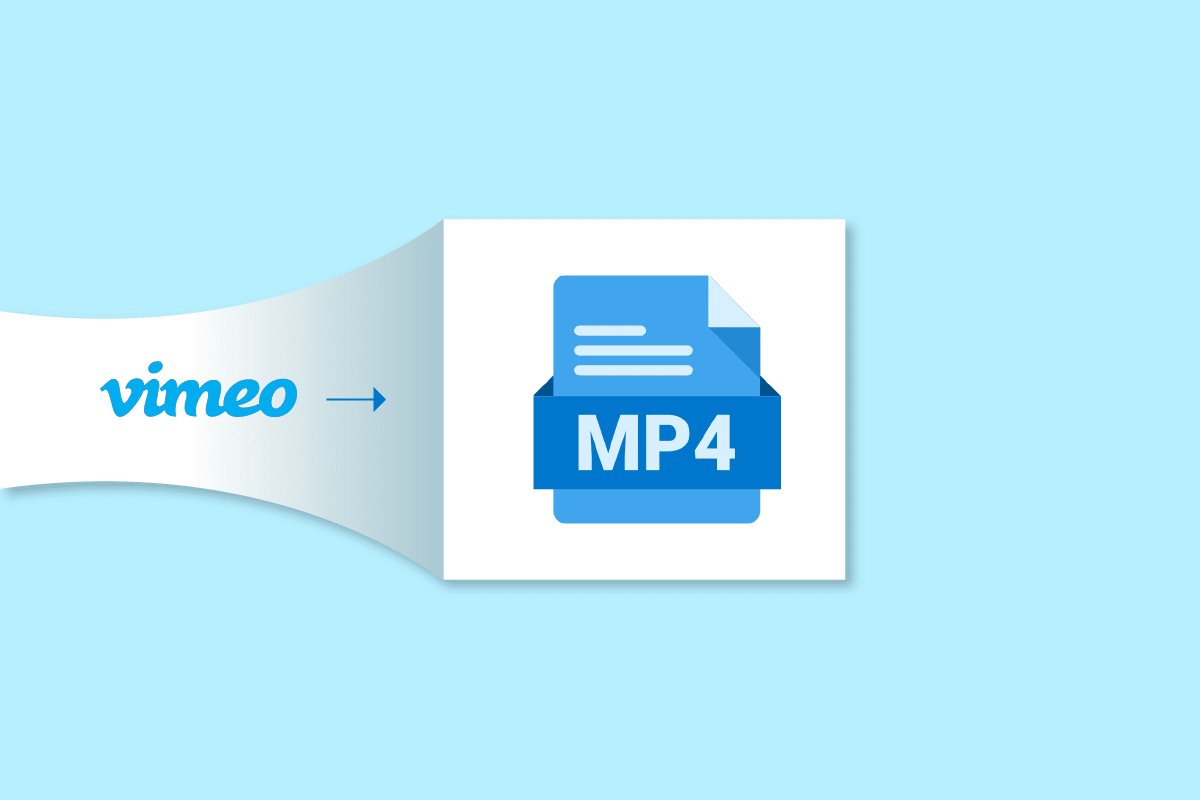
Innholdsfortegnelse
Beste Vimeo til MP4-konverteringsverktøy
Ulike skrivebordsprogramvare kan brukes til å konvertere Vimeo til MP4. Noen av de populære programvarene er nevnt i denne delen. Vi har også gitt trinnene for å konvertere Vimeo til MP4 uten app.
1. Wondershare UniConvertor
Wondershare UniConvertor er et skrivebordsprogram som kan hjelpe deg med å konvertere Vimeo-videoer til MP4-videoer. Denne programvaren er tilgjengelig for gratis nedlasting på Windows- og macOS-datamaskiner. Brukerne kan bruke programmet til å laste ned og konvertere Vimeo-videoer til MP4-format. Du kan følge disse enkle trinnene for å konvertere en Vimeo-video til en video i MP4-format.
1. Åpne nettleseren og besøk den offisielle Wondershare UniConvertor side.
2. Klikk på PRØV DET GRATIS for å installere programvaren.
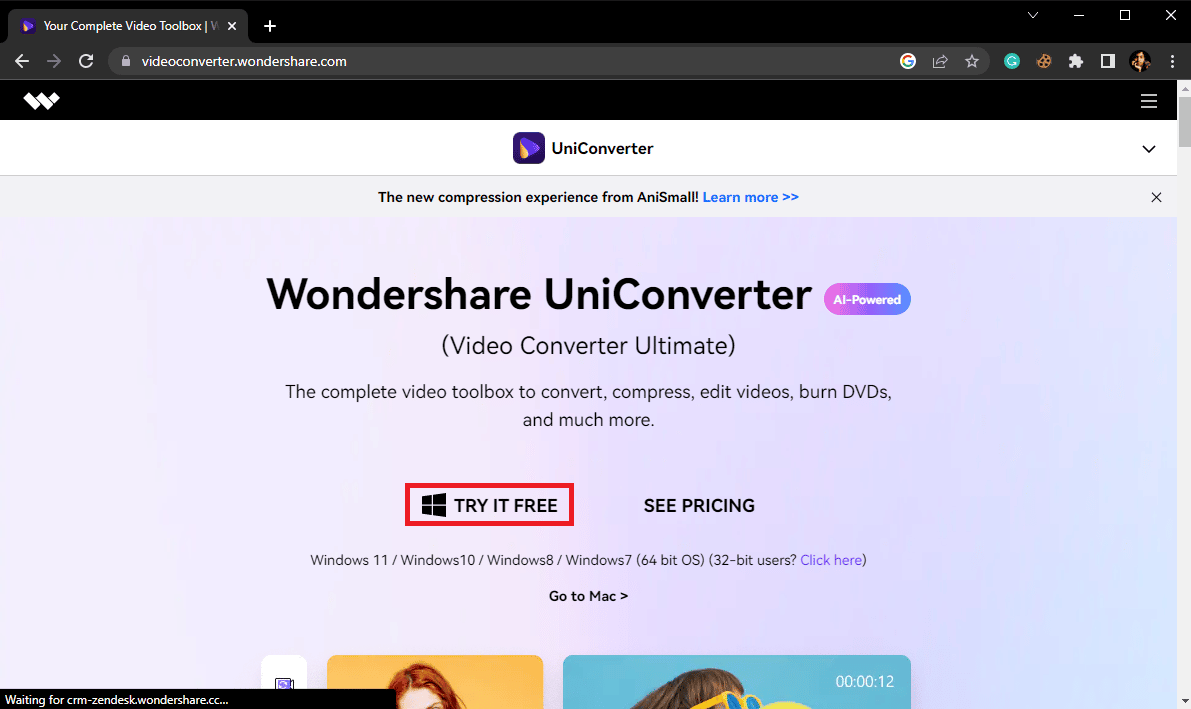
3. Installer programvaren på datamaskinen og start den.

4. På Wondershare UniConverter-vinduet, naviger til kategorien Downloader.
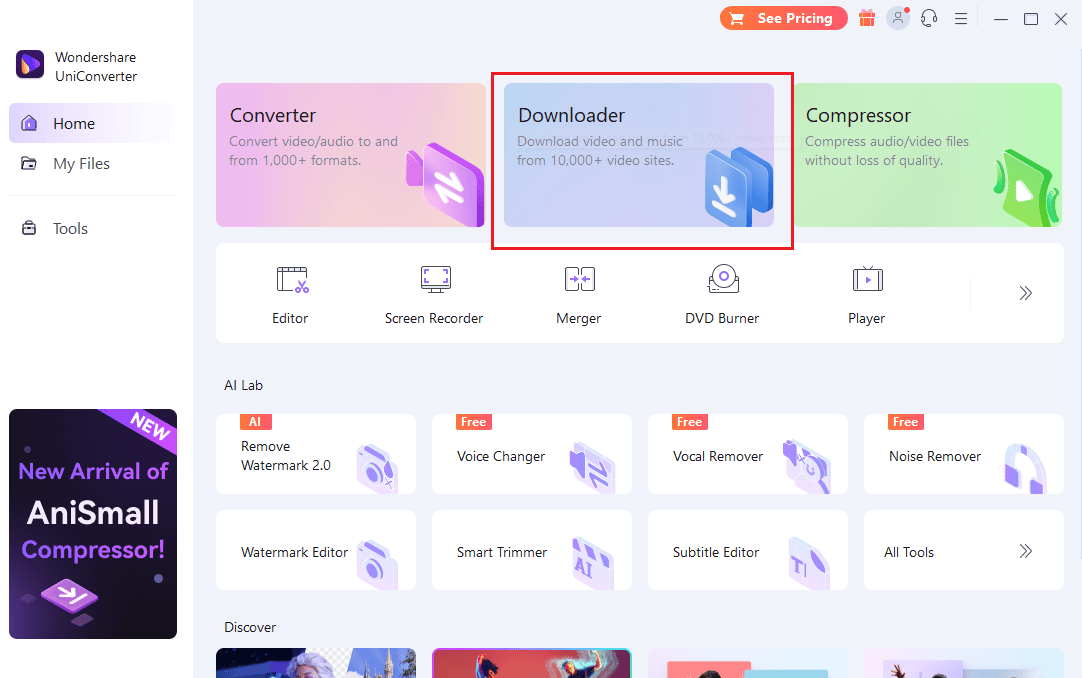
5. Nå, fra nedre venstre side av vinduet, sjekk Last ned og deretter Konverter-modus.
6. Velg videoformatet som MP4 i den nye veiviseren.
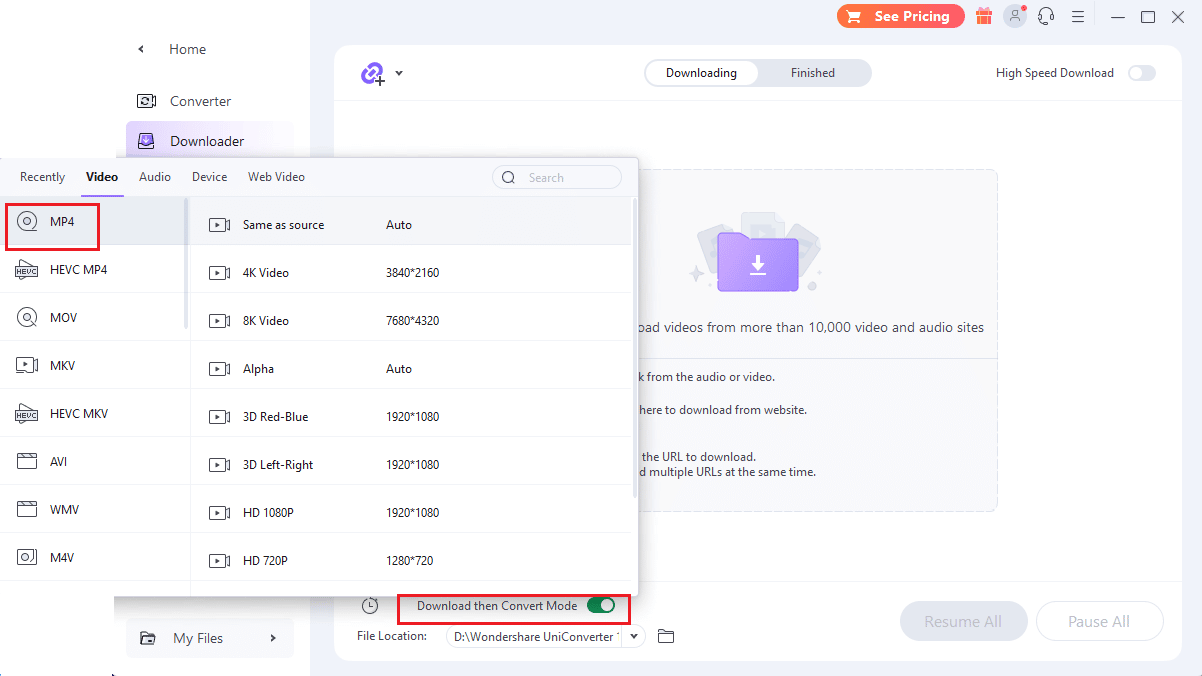
7. Velg nå videooppløsningen i den nye veiviseren.
8. Klikk nå på lenkeikonet og lim inn videolenken for å konvertere Vimeo-videoen til MP4.
Vimeo online converter vil begynne å laste ned filen automatisk. Når filene er lastet ned, kan du få tilgang til dem fra delen Ferdig.
2. AceThinker Video Keeper Tool
Ulike skrivebordsprogramvare som også kan brukes til å konvertere Vimeo-videoer til MP4-format er AceThinker Video Keeper Tool. Dette verktøyet kan lastes ned gratis på Windows-datamaskiner. Grensesnittet er enkelt og alle kan enkelt navigere i programvaren for å konvertere videoene sine.
1. Åpne nettleseren og besøk AceThinker Video Keeper Pro nettside.
2. Klikk her på GRATIS LAST NED-knappen for å installere programvaren på datamaskinen.
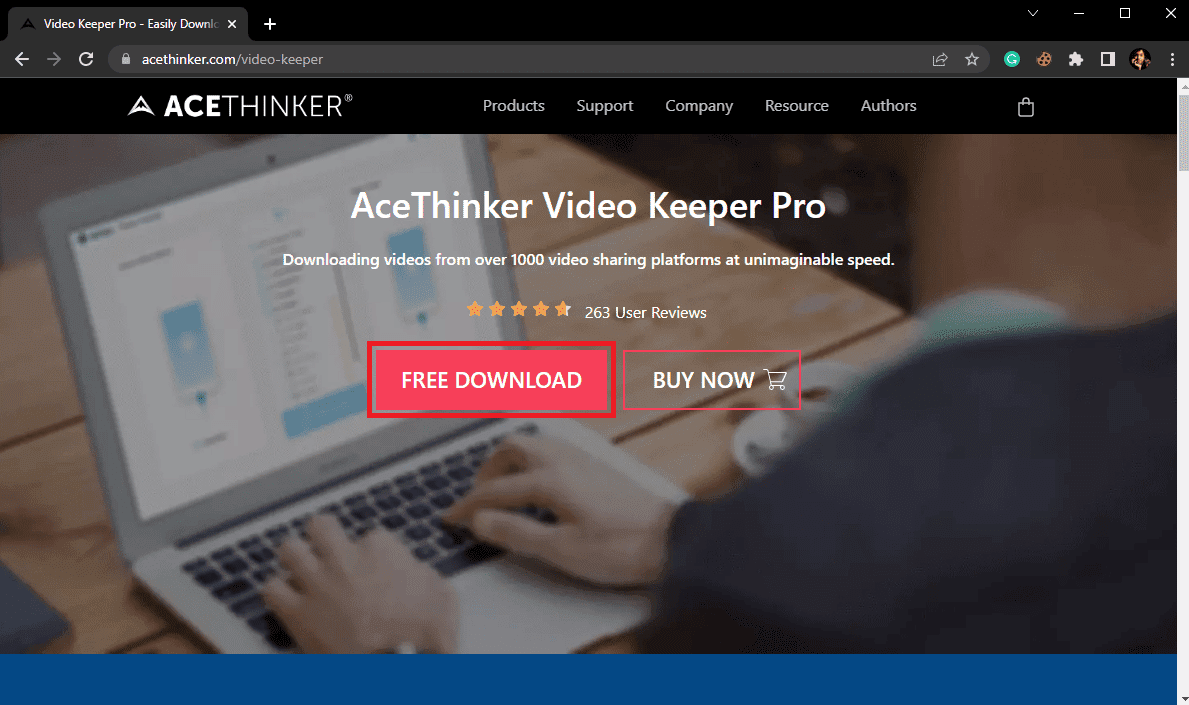
3. Fullfør installasjonsprosessen og kjør programmet.
4. Gå nå til nettleseren og søk etter Vimeo video du ønsker å konvertere.
5. Kopier videolinken fra adressefeltet.
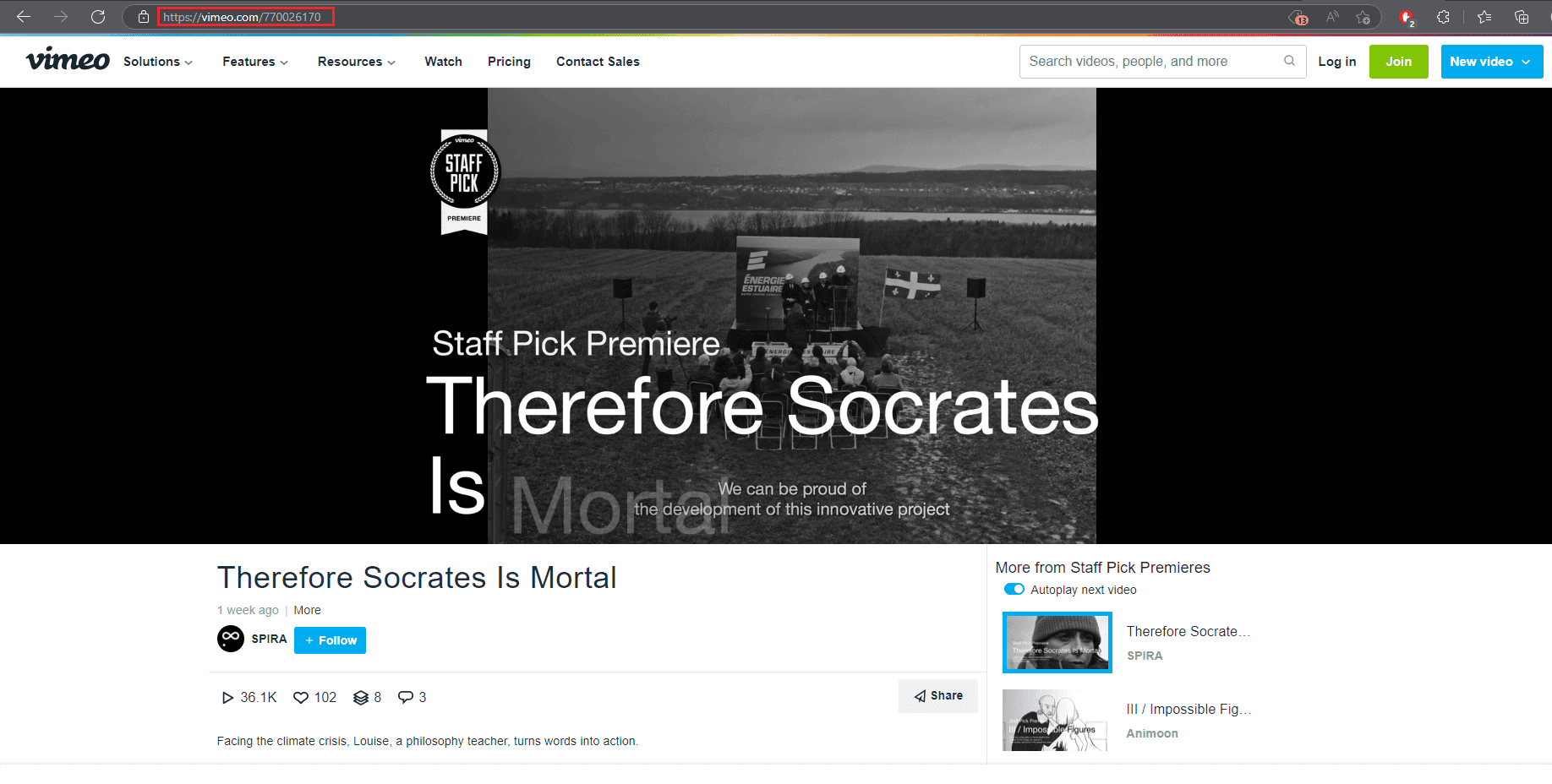
6. Gå nå til AceThinker Video Keeper-verktøyet og naviger til søkealternativet.
7. Her, naviger og klikk på plussikonet for å sette inn Vimeo-video-URL automatisk.
8. Klikk nå på MP4-knappen for å laste ned Vimeo-videoen i dette formatet.
9. Du kan finne den nedlastede videoen i nedlastet panel.
3. 4K-videonedlasting
4K Video Downloader er en annen flott programvare som kan brukes til å konvertere Vimeo-videoer til MP4-format. Denne Vimeo online-konvertereren kan lastes ned gratis på Android, Mac og Windows. Du kan følge disse enkle trinnene for å bruke 4K Video Downloader til å konvertere Vimeo-video til MP4 på din Windows-datamaskin. Fortsett også å lese for å vite metoder for å konvertere Vimeo til MP4 uten app.
1. Åpne nettleseren og besøk Last ned 4K-videonedlasting side.
2. Klikk på Last ned-knappen for Microsoft Windows 64-bit Online Installer.
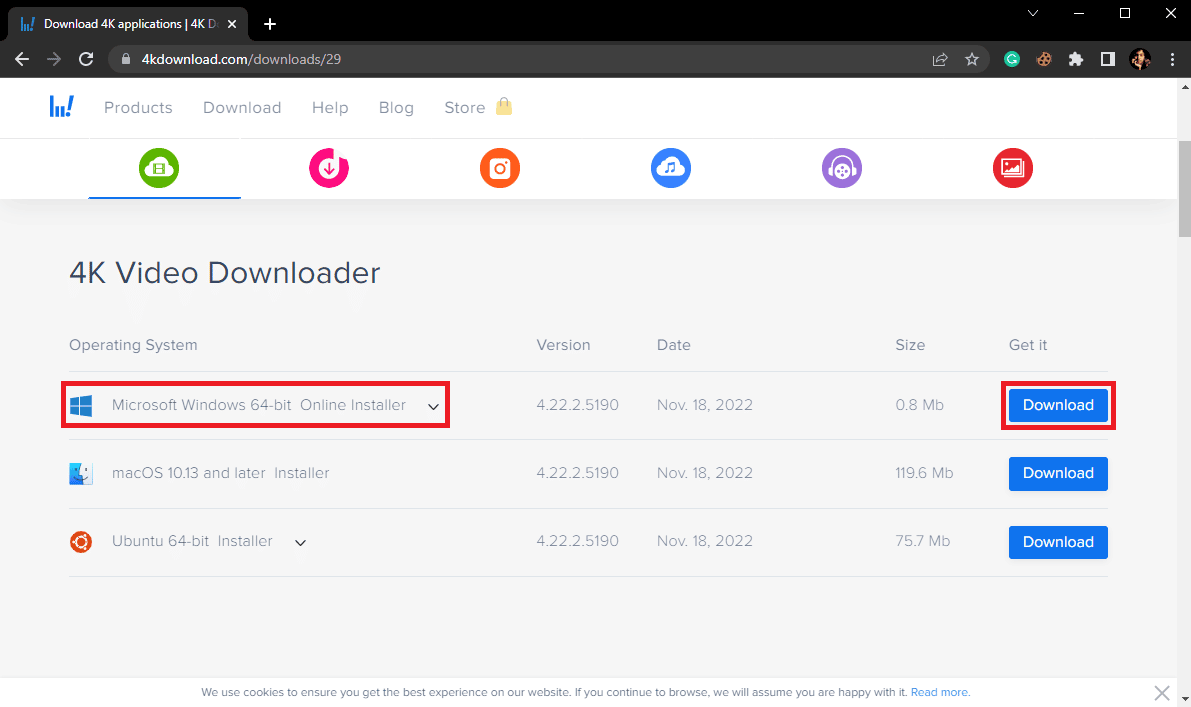
3. Fullfør installasjonsprosessen og kjør programvaren på datamaskinen.
4. Søk nå etter Vimeo-videoen du vil konvertere.
5. Kopier videolinken fra adressefeltet.
6. I 4K Video Downloader finner og klikker du på Paste link-knappen og lim inn Vimeo-videolinken her.
7. Velg nå formatet og kvaliteten på videoen du vil laste ned i den nye veiviseren.
8. Klikk på Last ned-knappen for å starte nedlastingsprosessen.
Mange gratis og betalte nettverktøy gir brukere å konvertere videofiler fra Vimeo til MP4-format. I den følgende delen har vi kommet opp med forskjellige gratis onlineverktøy som kan brukes til å konvertere filer fra Vimeo til MP4-format.
4. SaveVideo.me Tool
SaveVideo.me er et av de raskeste verktøyene som kan konvertere Vimeo-filer til MP4-format. Du kan få tilgang til dette verktøyet online gratis. Du kan følge disse enkle trinnene for å konvertere videoene dine med denne Vimeo online-konvertereren.
1. Åpne nettleseren og besøk SaveVideo.me hjemmeside.
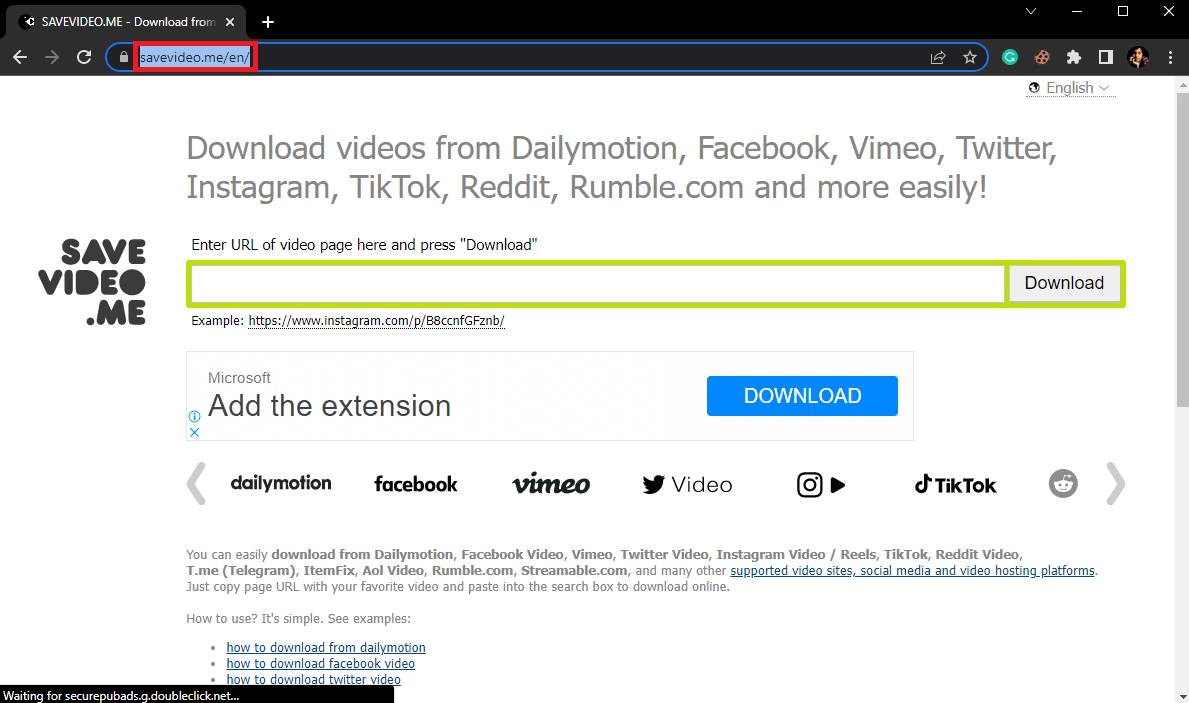
2. Nå, i den nye fanen, åpne Vimeo-videoen du vil konvertere og kopier koblingen fra adressefeltet.
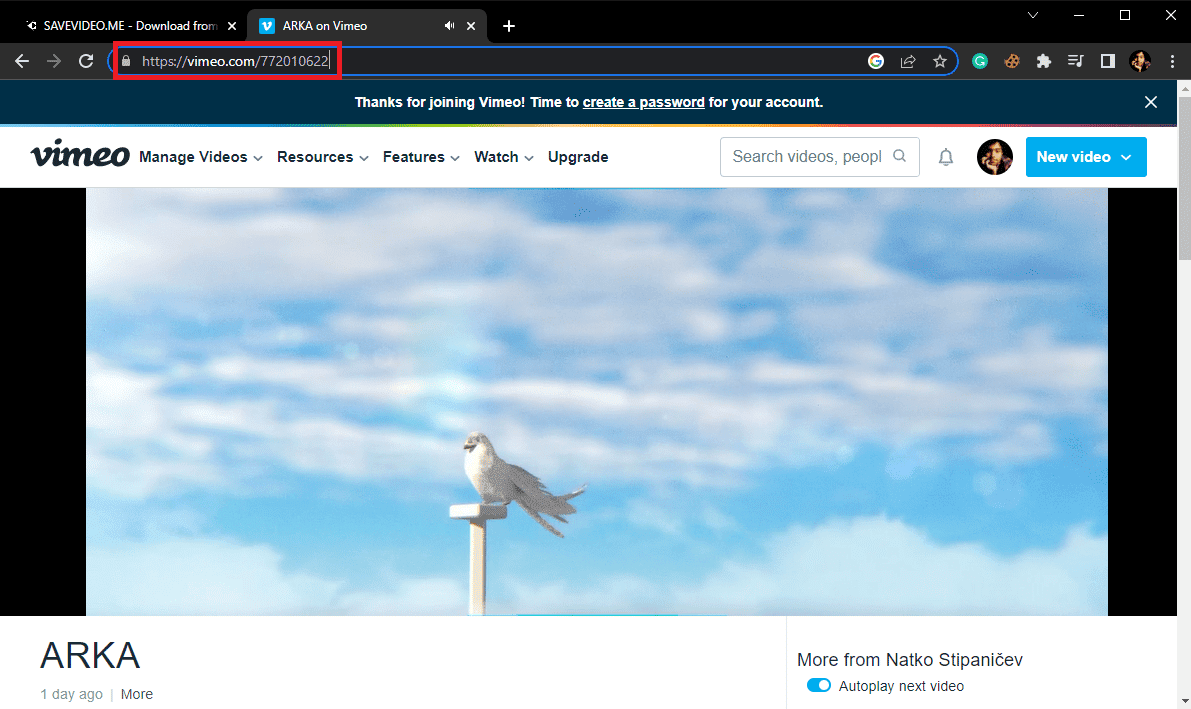
3. I søkefeltet SaveVideo.me limer du inn Vimeo-videokoblingen og klikker på Last ned-knappen for å konvertere Vimeo-video til MP4.
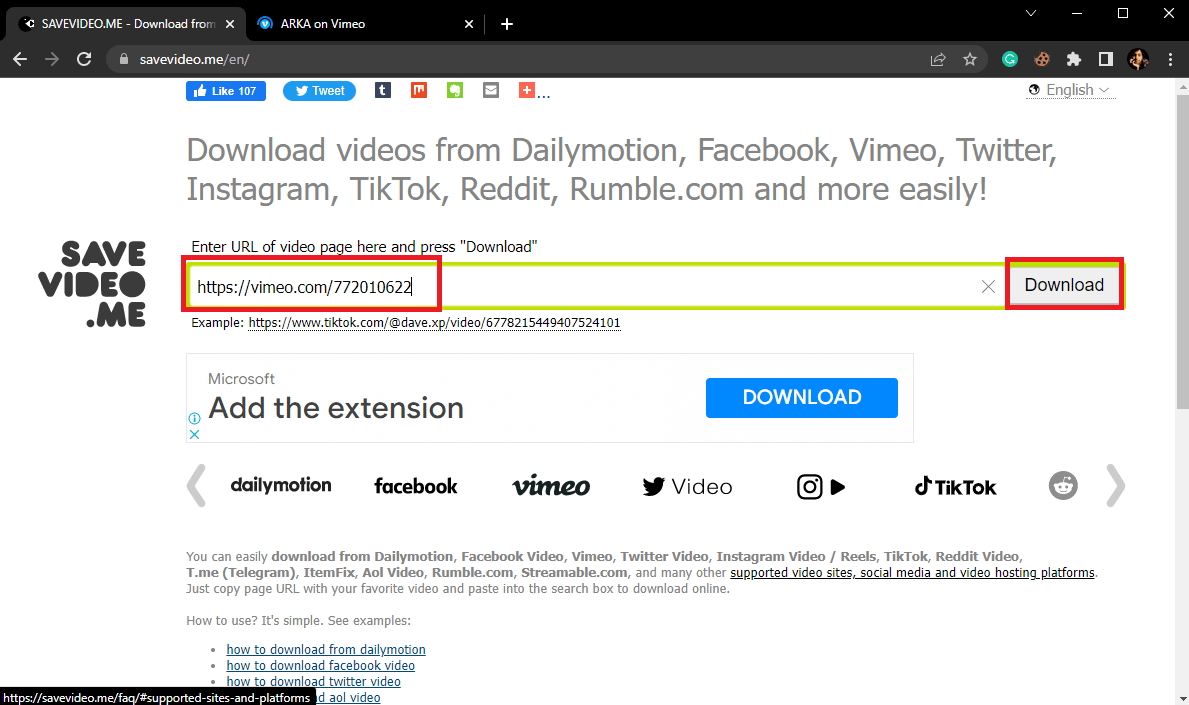
4. Velg nå videokvalitet og klikk på Last ned videofil.
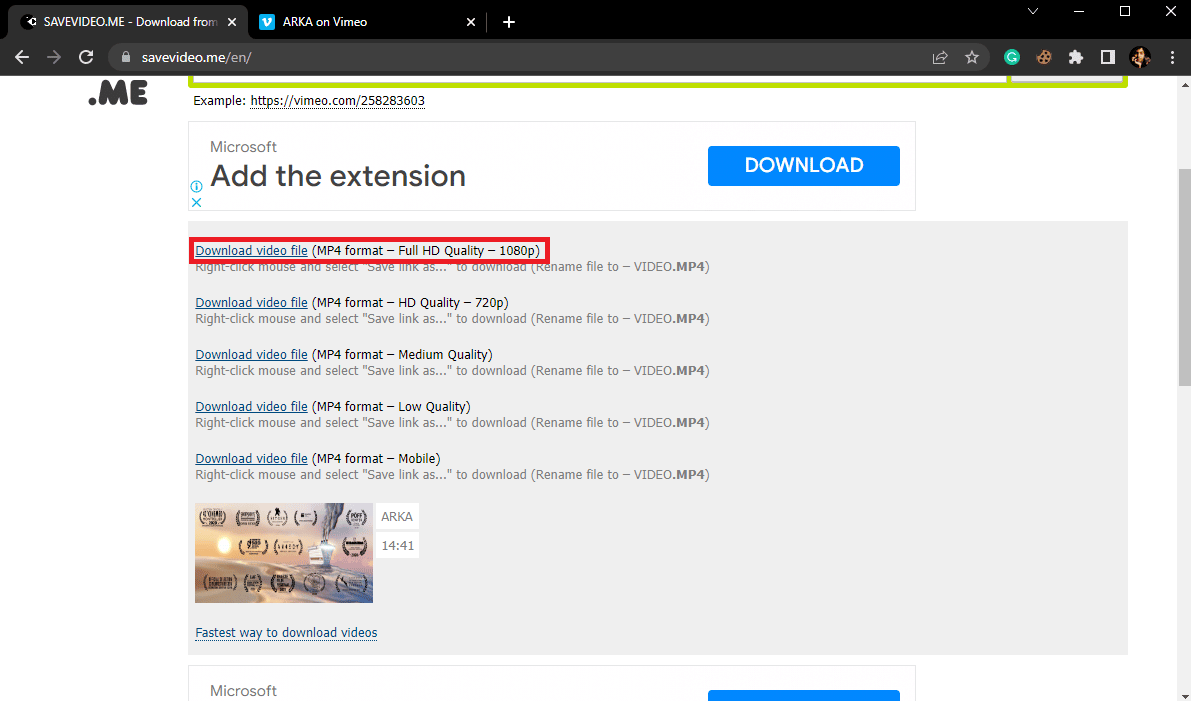
5. KeepDownloading Tool
KeepDownloading er et av de mest effektive verktøyene for å konvertere videoer fra forskjellige videostrømmesider, inkludert Vimeo. Du kan bruke dette verktøyet ved å følge disse enkle metodene.
1. Åpne nettleseren og gå til KeepDownloading nettsted.
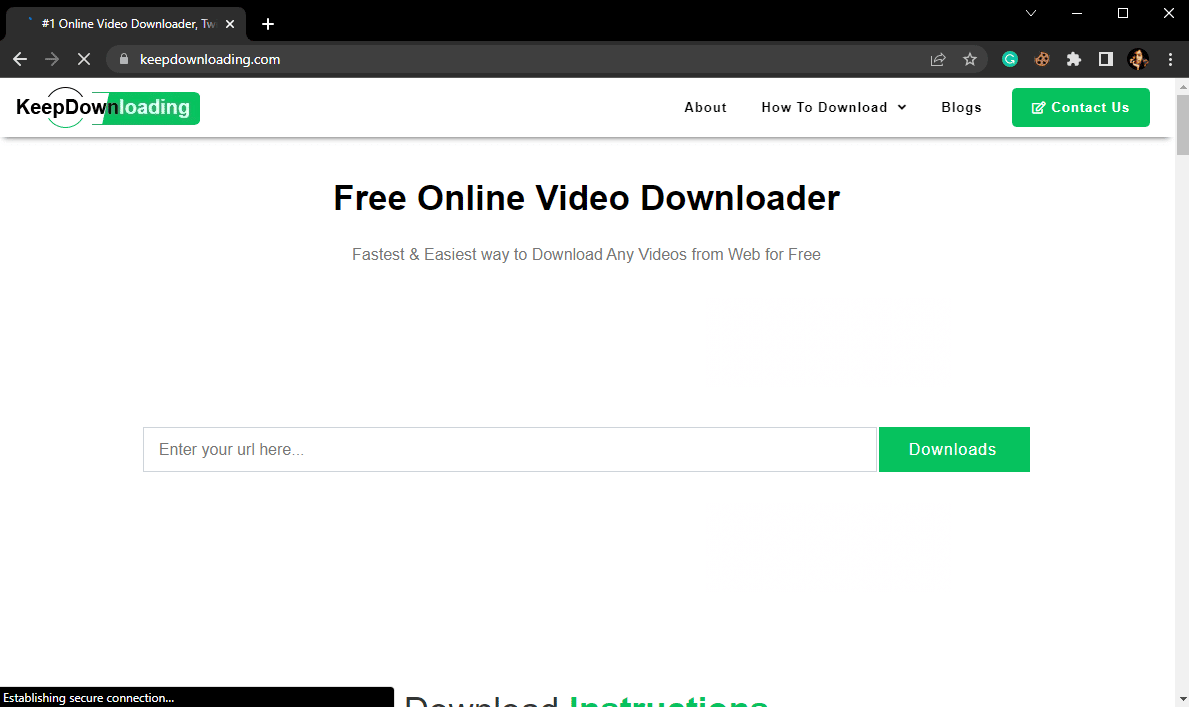
2. Nå, i den nye fanen, åpne Vimeo-videoen du vil konvertere og kopier koblingen fra adressefeltet.
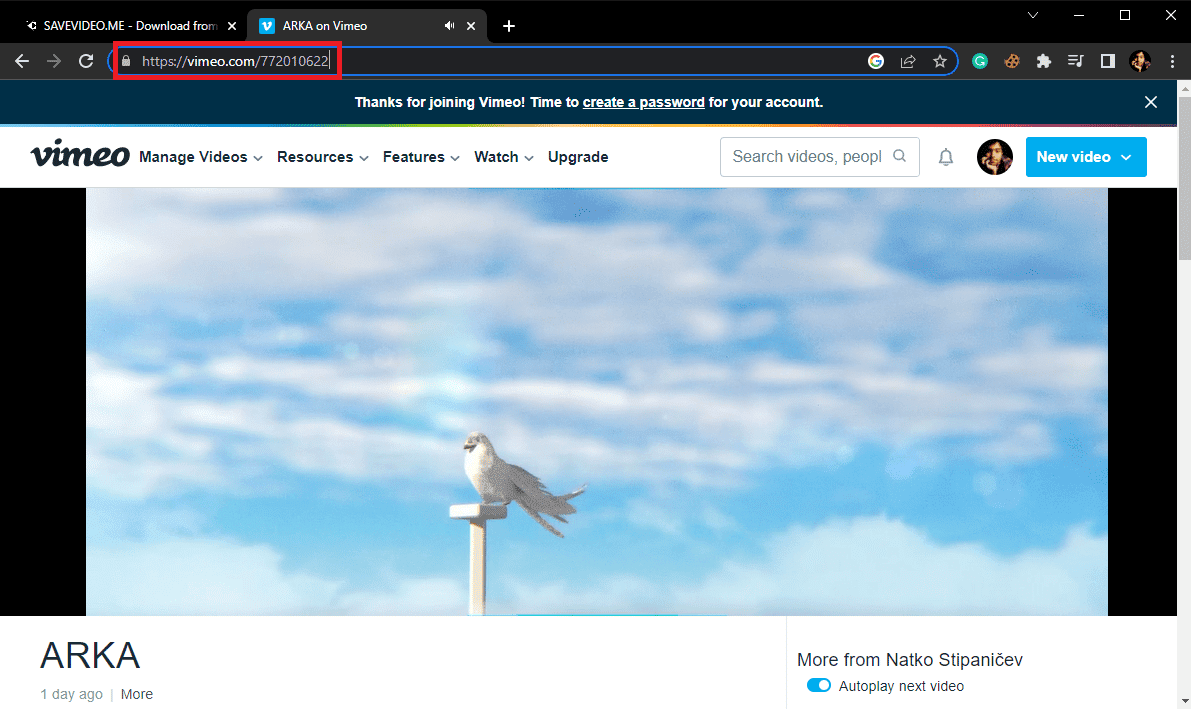
3. Skriv inn video-URL-en i tekstboksen Skriv inn URL-en din her… og klikk på Nedlastinger.
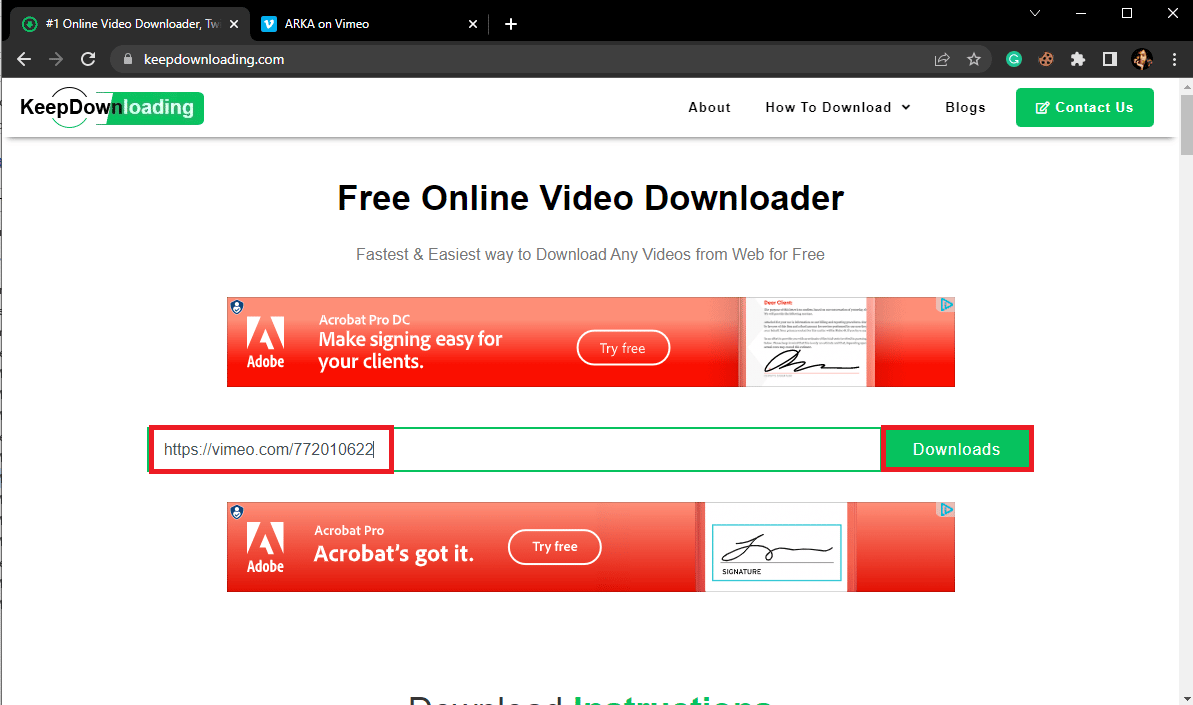
6. Online Video Converter
Vimeo Downloader Tool er et gratis Vimeo til MP4-konverteringsverktøy som kan brukes til å konvertere videoer fra Vimeo til MP4-format. Dette er en enkel Vimeo online omformer som er enkel å bruke og raskt kan laste ned videofiler på datamaskinen din.
1. Åpne nettleseren og besøk Vimeo nedlastingsverktøy.
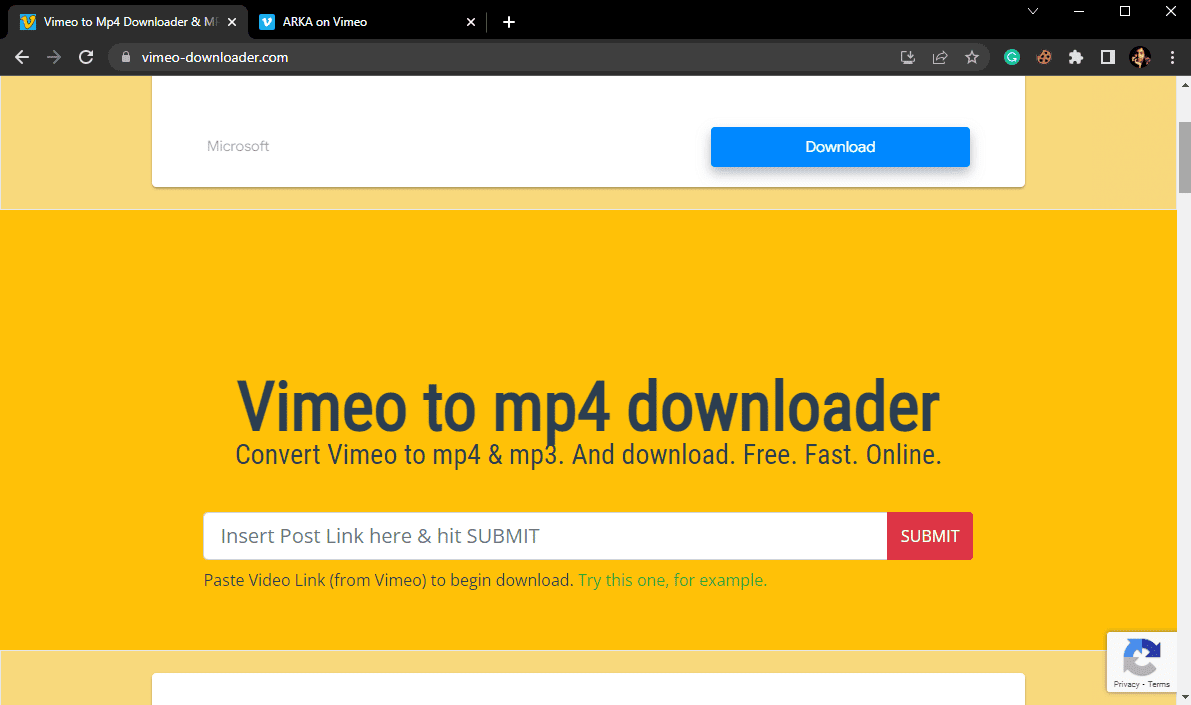
2. Nå, i den nye fanen, åpne Vimeo-videoen du vil konvertere og kopier koblingen fra adressefeltet.
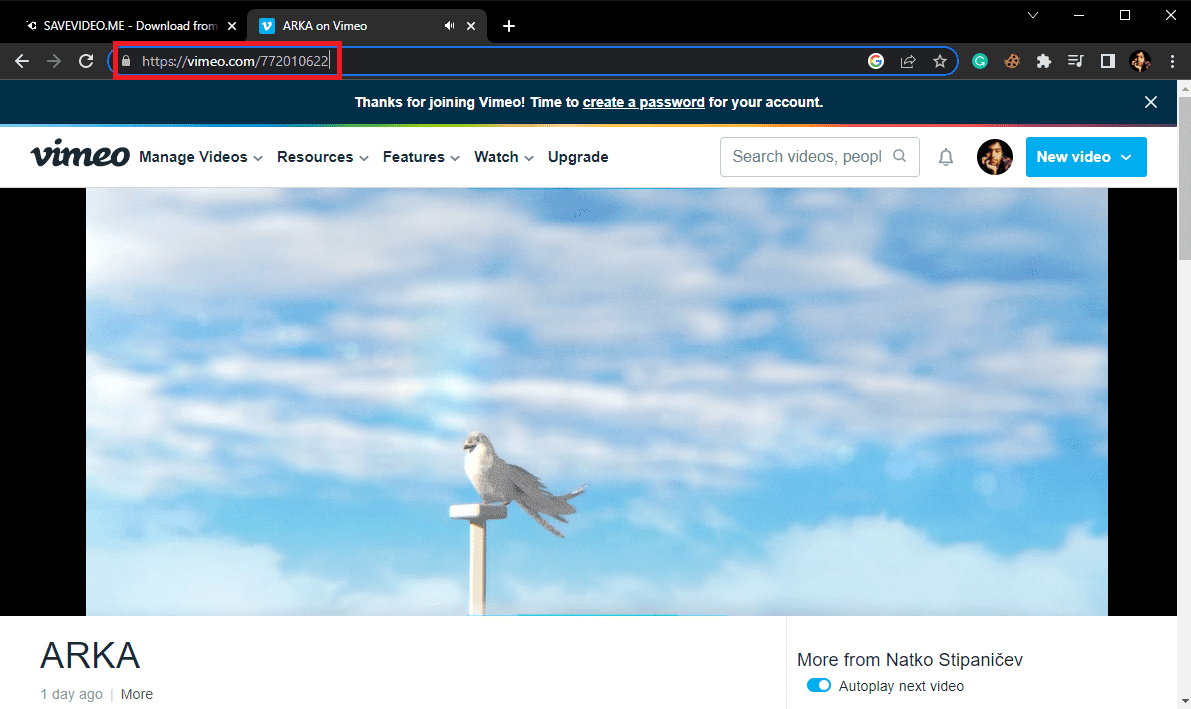
3. Lim inn denne lenken i Insert Post Link Here og klikk på SUBMIT-knappen.
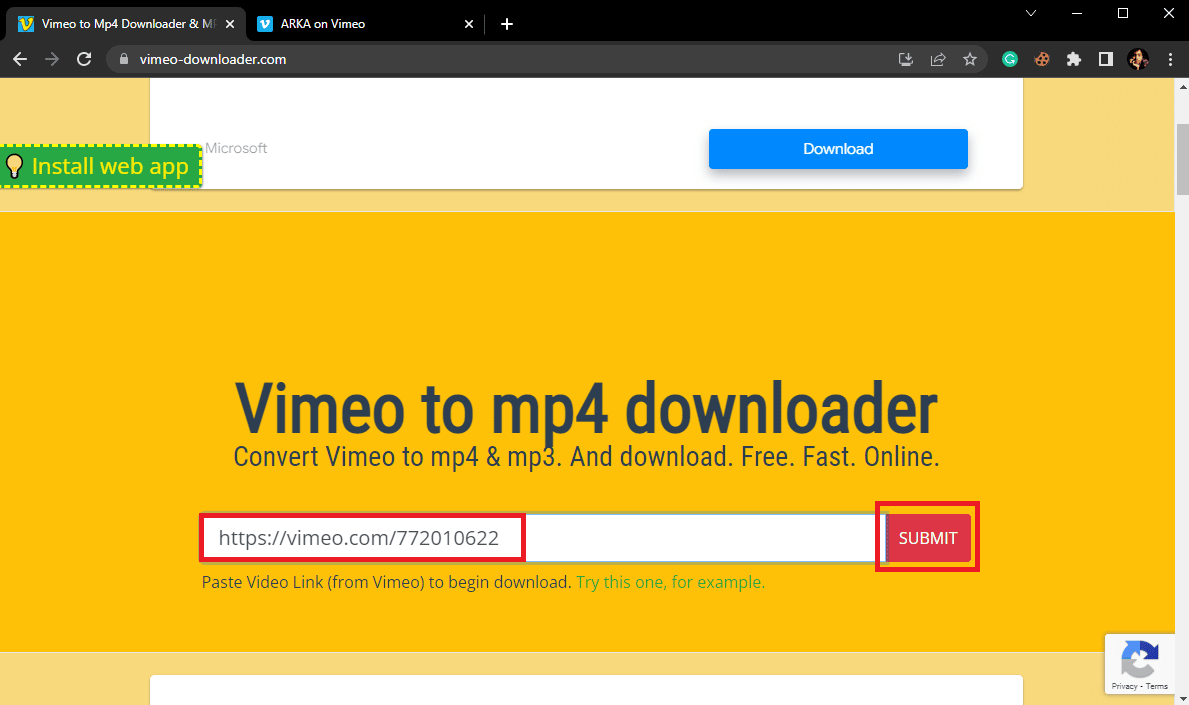
7. SaveFrom.net Tool
SaveFrom.net er et annet gratis online verktøy som kan brukes til å konvertere Vimeo-video til MP4 og laste ned videofiler fra internett. Følg disse trinnene for å bruke dette verktøyet til å konvertere Vimeo til MP4 uten app.
1. Åpne nettleseren og besøk SaveFrom.net nettstedet.
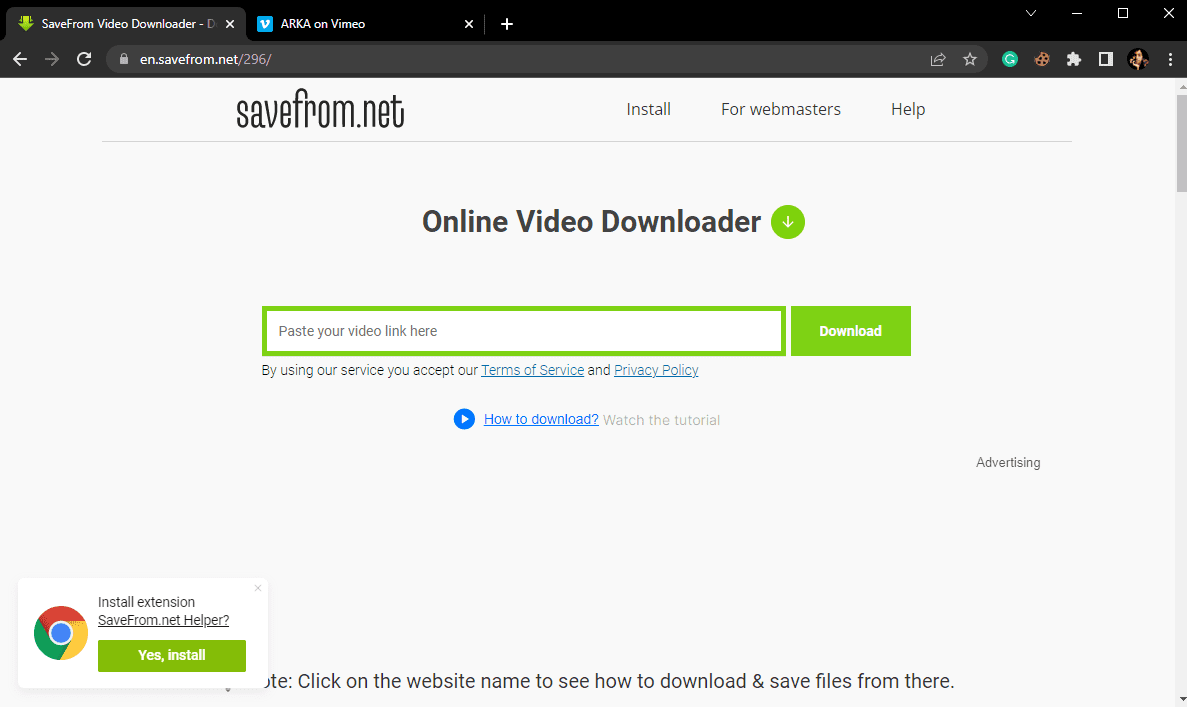
2. Nå, i den nye fanen, åpne Vimeo-videoen du vil konvertere og kopier koblingen fra adressefeltet.
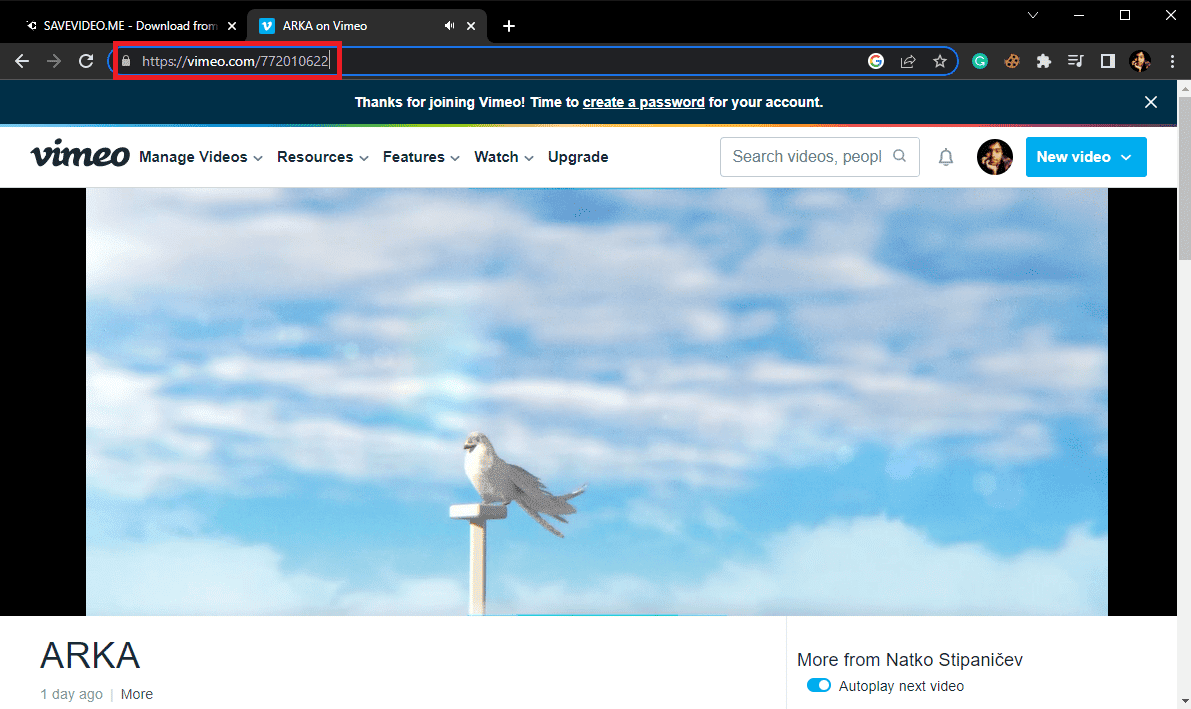
3. På SaveFrom.net-hjemmesiden limer du inn videonettadressen i tekstboksen Lim inn videolenken din her og klikker på Nedlastinger-knappen.
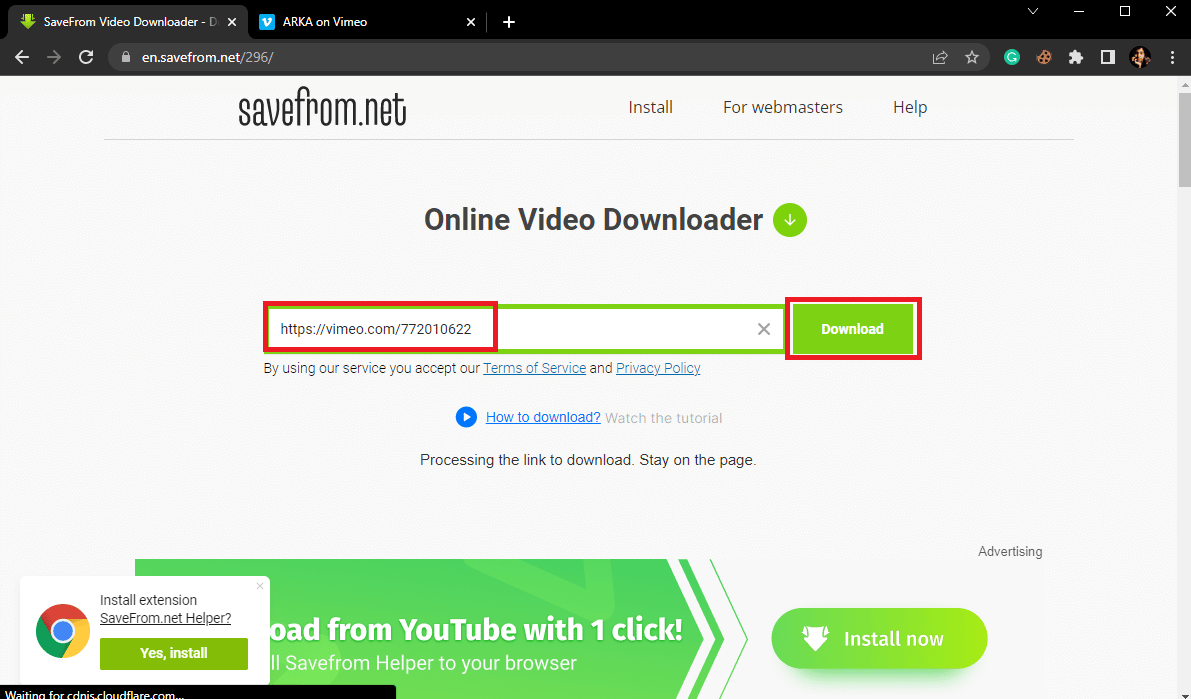
8. Rip Save Tool
Rip Save er et av de beste verktøyene for å konvertere videofiler på nettet med en URL. Prosessen er enkel og lett å følge. Du kan konvertere Vimeo-videoer fra Rip Save-verktøyet ved å følge disse enkle metodene.
1. Åpne nettleseren og besøk Rip Save Vimeo online-konverteringsnettstedet.
2. Nå, i den nye fanen, åpne Vimeo-videoen du vil konvertere og kopier koblingen fra adressefeltet.
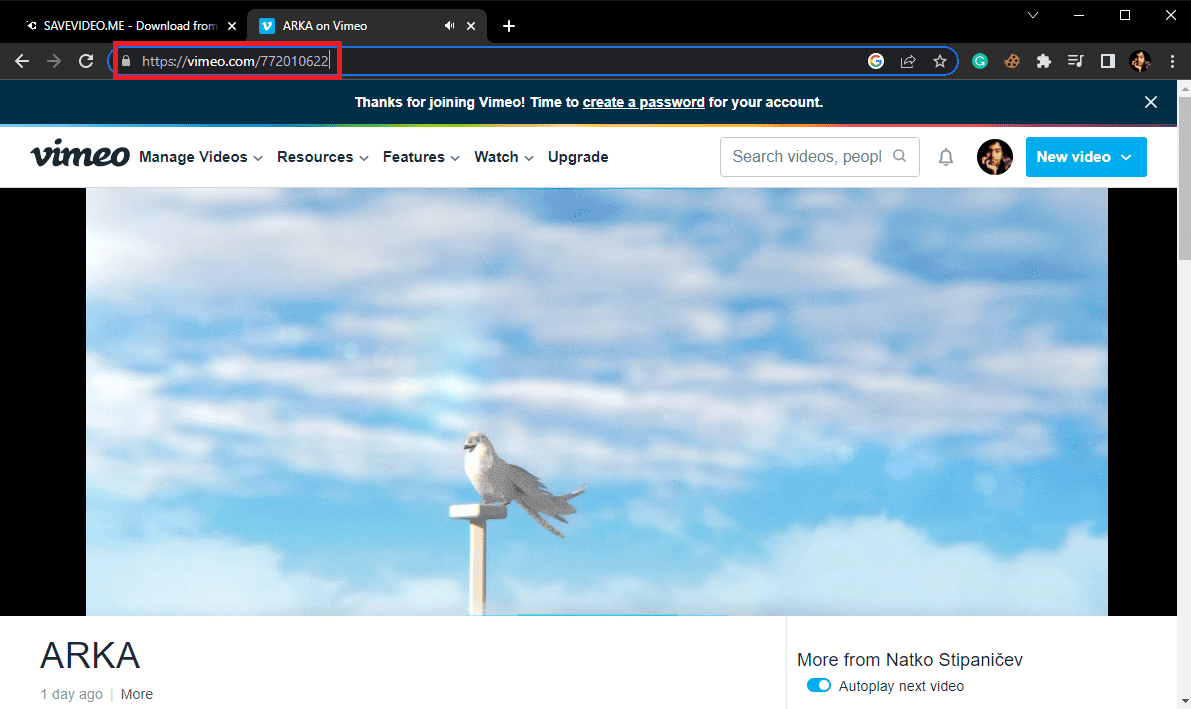
3. Lim inn koblingen i Rip Save-søketekstboksen og klikk deretter på Last ned og trykk Enter-tasten.
4. Velg kvaliteten på videoen i den nye veiviseren.
5. Velg mer-knappen nederst i høyre hjørne og klikk på Last ned.
Beste Vimeo til MP4 Converter-utvidelser
Ulike nettleserutvidelser kan brukes til å laste ned og konvertere nettvideoer til et annet format. Disse utvidelsene kan installeres på nettleserne dine. Disse utvidelsene er gratis å bruke og gjør nedlastingsprosessen enkel.
1. Enkel Vimeo Downloader-utvidelse
Simple Vimeo Downloader-utvidelsen er en av de mest populære utvidelsene som brukes av tusenvis av brukere til å laste ned og konvertere Vimeo-video til MP4. Følg disse trinnene for å konvertere Vimeo til MP4 uten app.
1. Åpne Google Chrome og gå til Chrome Nettmarked.
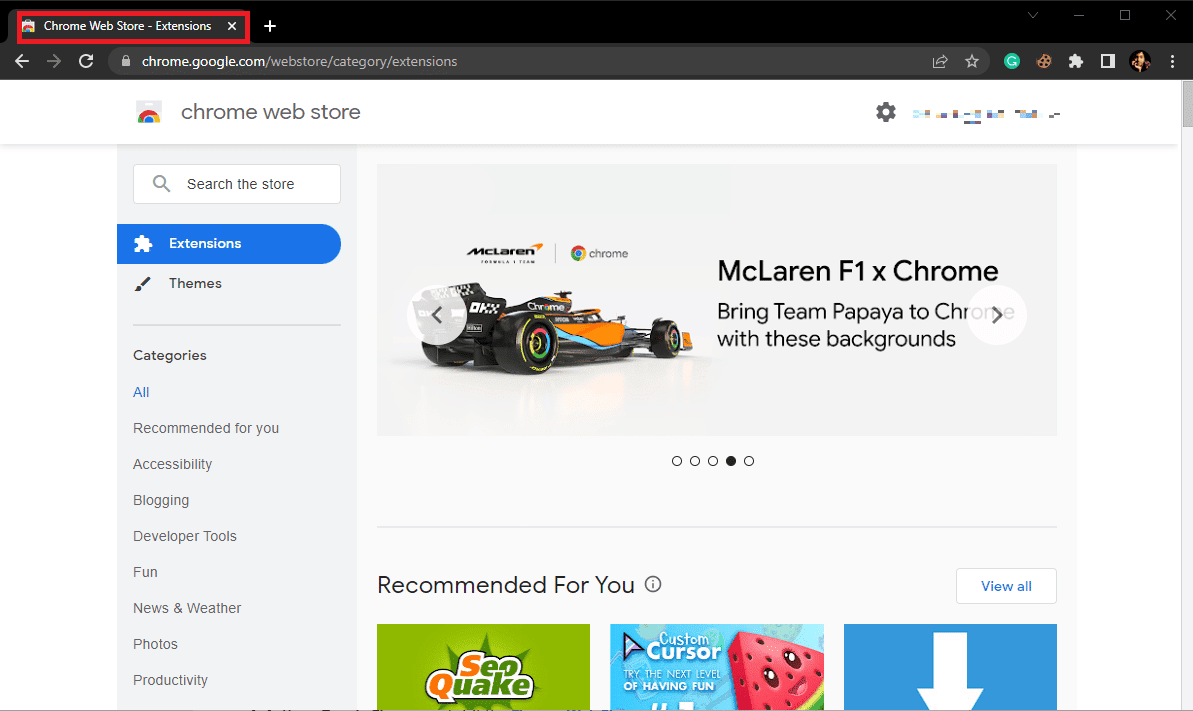
2. I søkeboksen skriver du Simple Vimeo Downloader og trykker på Enter-tasten.
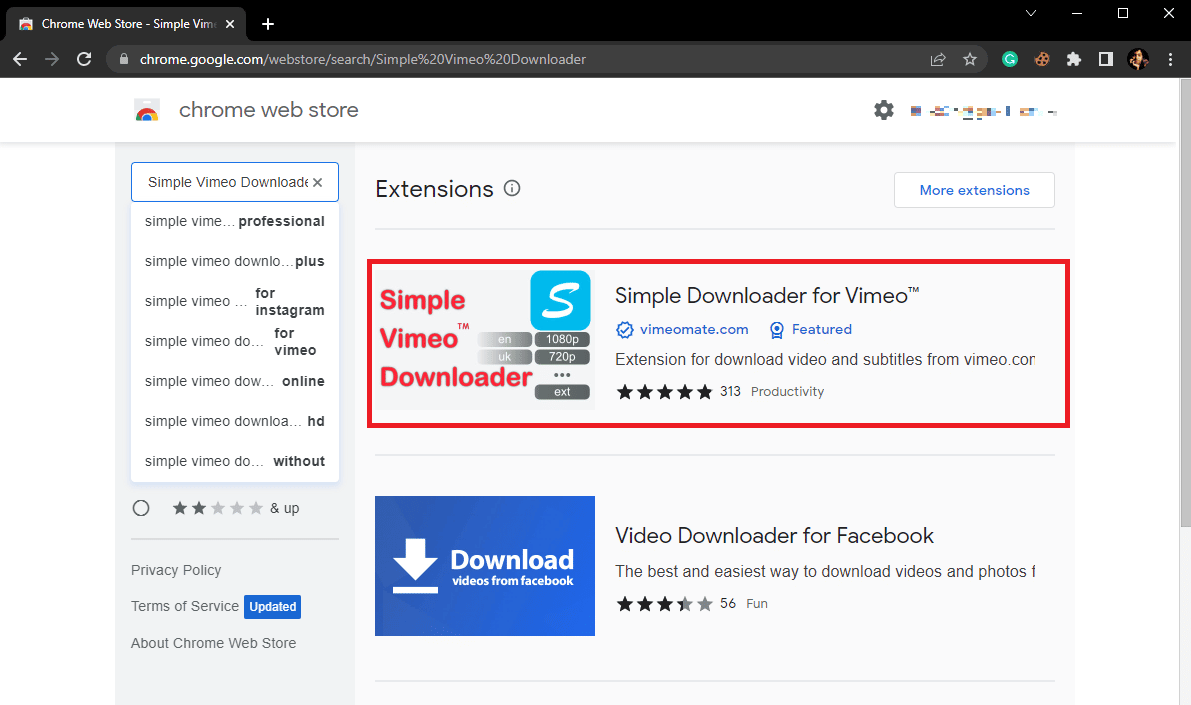
3. Velg utvidelsen fra søkeresultatene og klikk på Legg til i chrome-knappen.
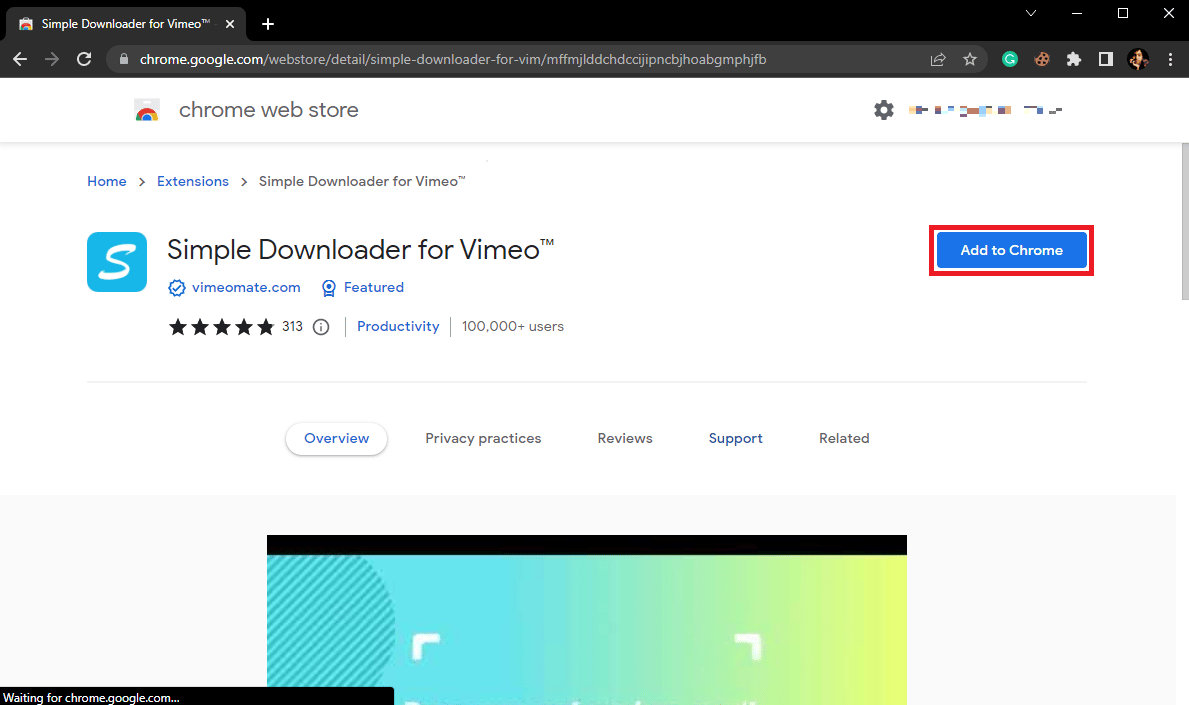
4. Bekreft prosessen ved å klikke Legg til utvidelse.
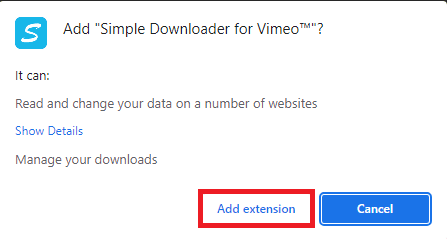
5. Du vil nå se utvidelsesknappene på Vimeo-videoen, klikk på den og velg videokvaliteten du vil laste ned.
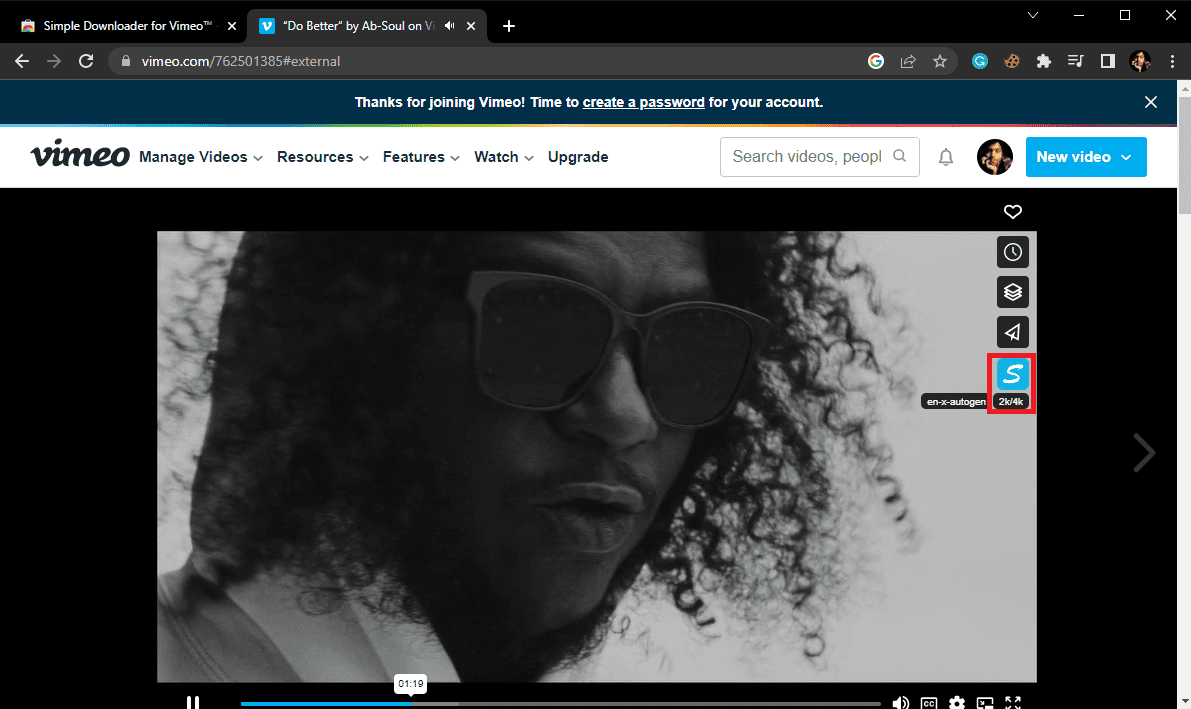
6. Nedlastingen starter automatisk.
2. Vimeo Video Downloader Extension
Vimeo Video Downloader-utvidelsen er en populær utvidelse og brukes av tusenvis av brukere til å konvertere Vimeo-filer til MP4-format.
1. Start Chrome Nettmarked.
2. Skriv inn Vimeo Video Downloader i søkeboksen og trykk på Enter-tasten.
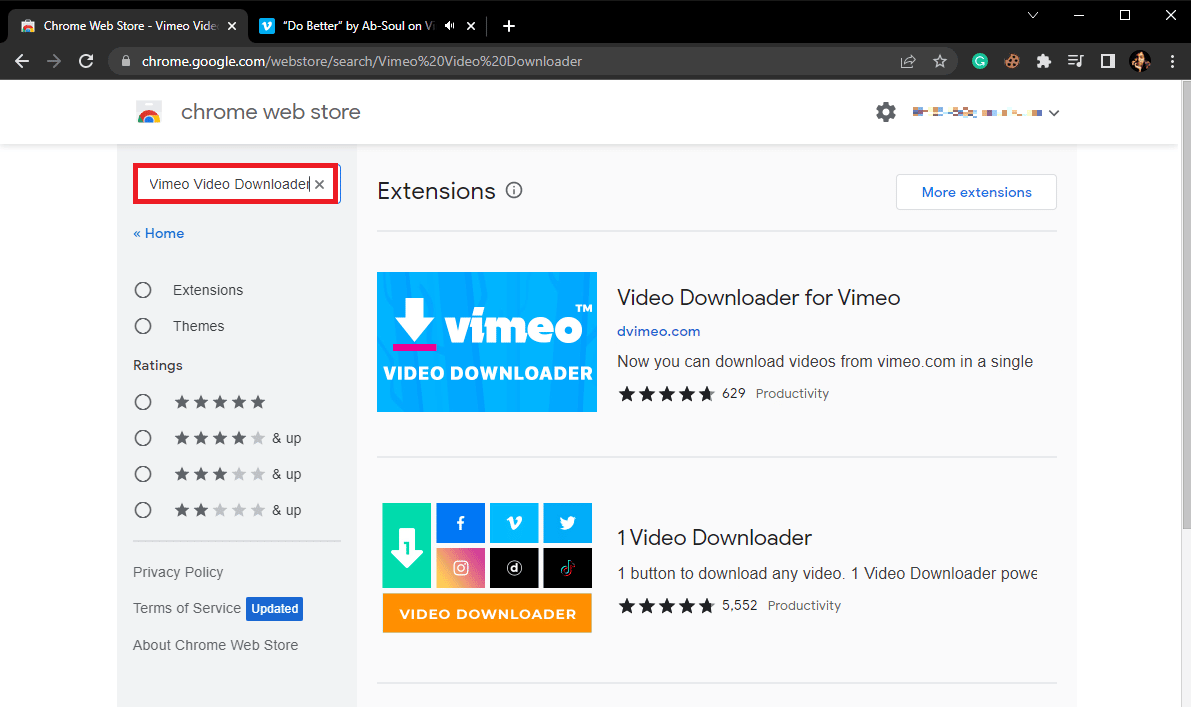
3. Velg utvidelsen fra søkeresultatene og klikk på Legg til i chrome-knappen.
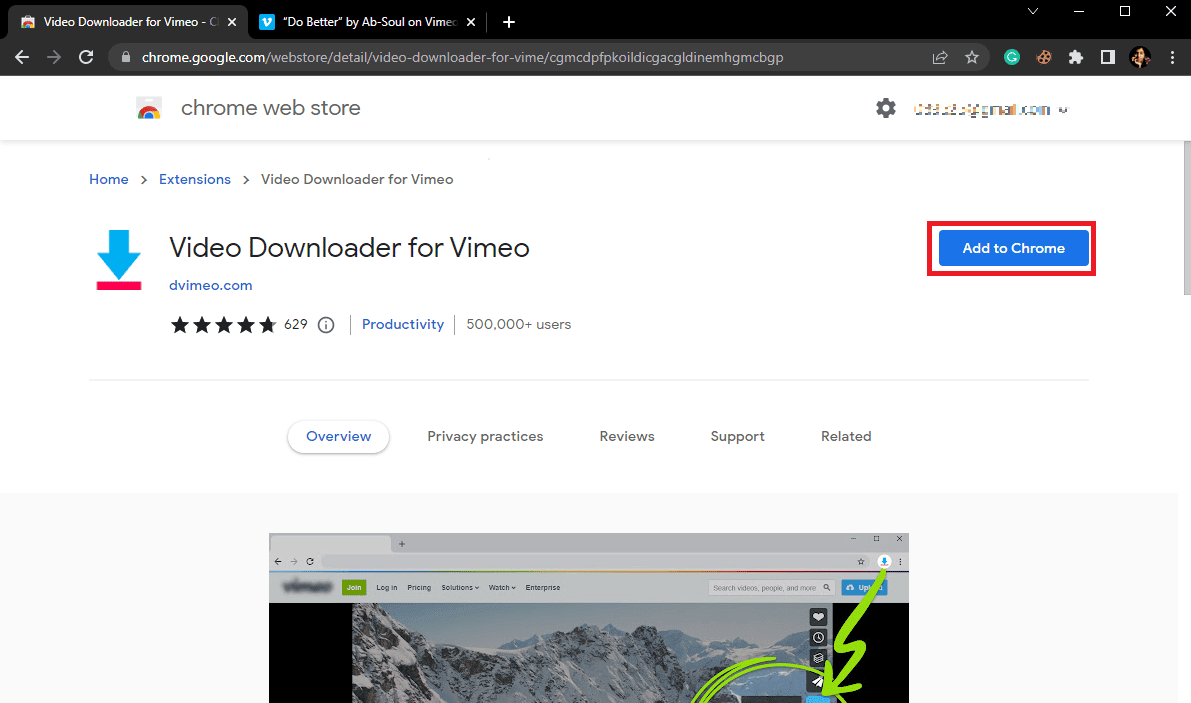
4. Bekreft prosessen ved å klikke Legg til utvidelse.
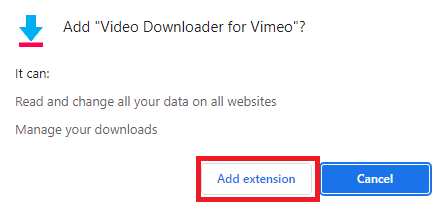
5. Du vil nå se utvidelsesknappene på Vimeo-videoen, klikk på den og velg videokvaliteten du vil laste ned.
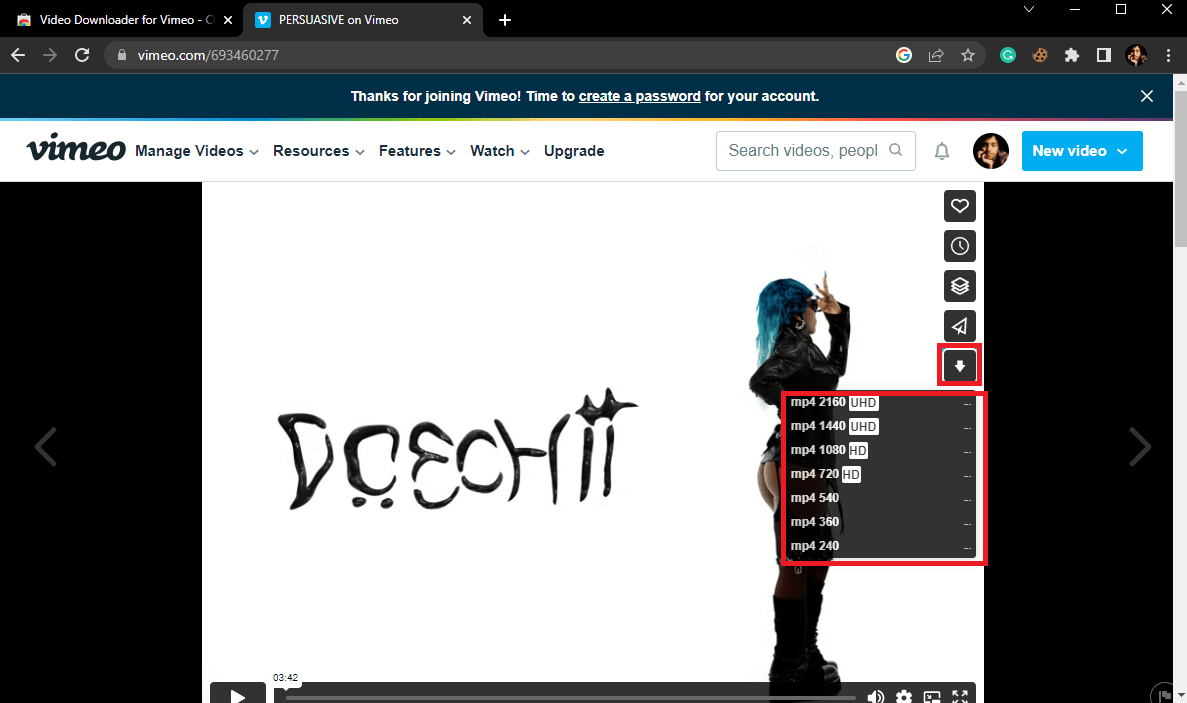
6. Nedlastingen starter automatisk.
Ofte stilte spørsmål (FAQs)
Q1. Kan jeg laste ned videoer fra Vimeo?
Ans. Vimeo tilbyr ikke et alternativ for å laste ned videoer fra sin plattform. Du kan imidlertid bruke forskjellige nettverktøy for å laste ned videoer fra Vimeo.
Q2. Bør jeg installere programvare for å konvertere Vimeo-videoer til MP4?
Ans. Du kan installere programvare for å konvertere Vimeo-videoer til MP4-format fra skrivebordet. Det er enkelt å bruke denne programvaren, og videoen kan lastes ned direkte til datamaskinen din.
Q3. Hvordan laste ned Vimeo-videoer på datamaskinen?
Ans. Det finnes ulike metoder for å laste ned Vimeo-videoer på datamaskinen. Du kan laste ned diverse programvare eller bruke gratis onlineverktøy for å laste ned Vimeo-videoer.
***
Vi håper denne veiledningen var nyttig for deg, og at du kunne få Vimeo til MP4-konverterer til å laste ned Vimeo-videoer. Fortell oss hvilken metode som fungerte best for deg. Hvis du har noen forslag eller spørsmål til oss, vennligst gi oss beskjed i kommentarfeltet.

